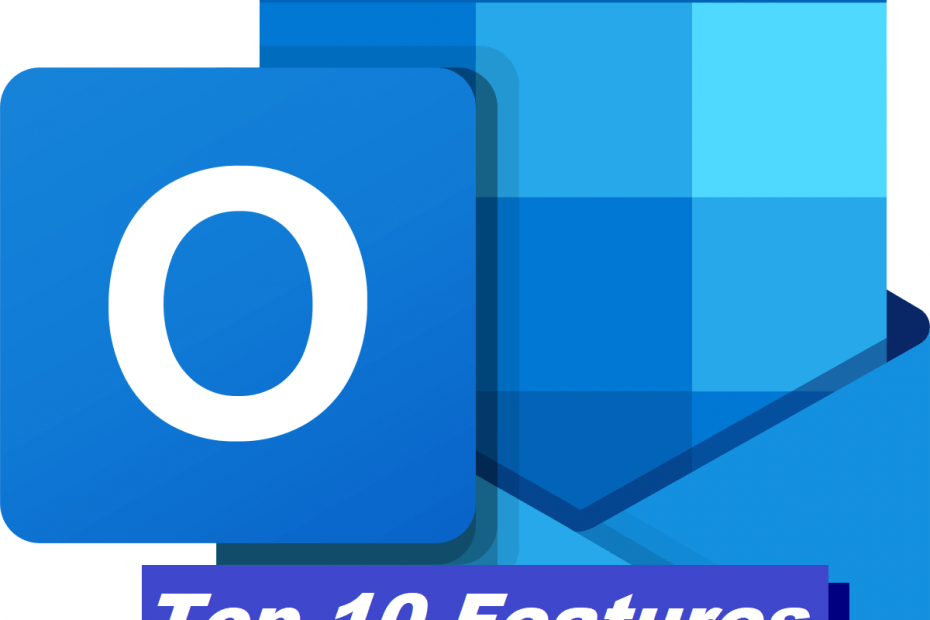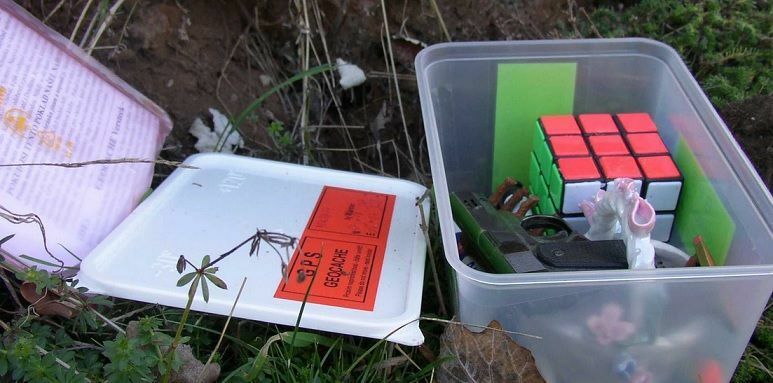- Problema de a nu deschide Realtek HD Audio Manager este, în general, cauzată de drivere corupte.
- Este posibil ca deba revertir sau reinstalar sus controladores pentru a rezolva această problemă.
- O altă soluție efectivă este reinstalarea software-ului Realtek HD Audio Manager.

Un software bun de audio este esențial, și mulți utilizatori despre Realtek HD Audio Manager nu se deschide pe PC.
Pentru unii utilizatori, mesajul complet: Există o problemă cu consola de audio Realtek. Vuelva a instala la aplicație desde locația de instalare originală sau comuníquese cu administratorul .
Si se encuentra în esta situación, no entre en pánico porque, al igual que lipsește Realtek Audio Manager în Windows 10/11, no hay una cauza specifica pentru aceasta problema. În schimb, cauza comună a acestei probleme este legată de driverele.
Ce mi-am audio Realtek HD nu funcționează?
Dacă Realtek HD Audio Manager nu se deschide pe PC, cauza mai probabilă este o varietate de probleme cu driverele.
Poate fi controlul care să fie desactualizat sau defectuos. În plus, el problema ar putea fi versiunea actuală a driverului să fie coruptă. În mod independent de cauza, acest ghid conține soluțiile care trebuie să rezolve problema.
Ce este consola de audio Realtek?
Realtek Audio Console este o versiune actualizată a Realtek HD Audio Manager, care rezolvă unele probleme ale versiunii anterioare. Ajustați efectele audio și configurația audio pe PC.
Cum se soluționează Realtek Audio Console nu se deschide?
1. Compruebe și Realtek HD Audio Manager este disponibil
- Presiunea tastaturii Windows + R, escriba el siguiente comandă și presiune introduce:
C:⧵Fișiere de program⧵Realtek⧵Audio⧵HDA⧵
- Busque și face dublu clic în el fișier .exe Realtek HD Audio Manager.
- După ce faceți asta, Realtek Audio Manager ar trebui să începeți. Si este metoda funcționează, creează un acces direct al fișierului .exe și muévaloa pe desktop.
Dacă Realtek HD Audio Manager nu se deschide, întrebați aplicația nu este instalată corect pe computer. Pentru a vedea acest software este disponibil, faceți-o descris mai sus.
2. Actualice sus controladores de audio
2.1. Actualizați manual driverele
- Presiunea tastaturii Windows + X y selectează Administrador de dispozitive.

- Faceți dublu clic în opțiune Controladores de sunet, video și jocuri pentru expandirla. Faceți clic pe butonul drept în el driver de audio Realtek y selectează Actualizare controlador.

- Elija la opțiunea Căutați automate drivere.

- Instalați orice actualizare disponibilă și reiniciați pe PC.
Problema de a nu deschide Realtek HD Audio Manager poate fi nevoie de drivere obsolete. Pentru atât, ar fi util să considerați actualizarea driverelor cu actualizatorul de drivere incorporat înainte de a utiliza alte soluții sofisticate.
2.2. Actualizare controlador automat
Actualizați manualul driverelor audio ca o tare destul de desalentadora, și sea că sea un nou. De aceea, vă recomandăm să folosiți o unealtă automată pentru a actualiza toate driverele defecte pe PC.
În plus, obiectivul aparent că caută, ai în vedere că protejează datele private de filtrare.
De asemenea, știe că optimizarea performanței PC-ului, include multe funcții, informații despre sistem, ajustator de rezoluție și fixare audio. Este exact ceea ce necesită și.
Alte erori mai comune ale Windows sunt rezultatul unor drivere vechi sau incompatibile. Un sistem no actualizado poate efectua retrasos, erori de sistem sau, inclusiv, BSoDs.
Pentru a evita acest tip de probleme, puteți utiliza o unealtă automată pe care o găsiți, descărcați și instalați versiunea corectă a controlorului în computerul dvs. cu doar câteva clicuri. Vă recomandăm DriverFix.
Este ceea ce trebuie să faci:
- Descărcați și instalați DriverFix.
- Deschideți software-ul.
- Sper să detecteze toate driverele dañado.
- DriverFix vă va arăta atunci toți driverele care au probleme; tú solo tienes que select los que quieres reparar.
- Sper să descarce aplicația și să instaleze noile drivere.
- Reinicia tu PC pentru a aplica modificările.

DriverFix
Mantén los controladores de tu PC funcționând la perfecțiunea fără a pune în risc computerul.
Descargo de responsabilitate: La versiunea gratuită a acestui program nu poate realiza anumite tare.
3. Vizualizați pentru a instala driverele
- Abra el Administrador de dispozitive.
- Busque y haga dublu clic în secțiune Controladores de jocuri și video de sunet. Faceți clic pe butonul drept în Realtek High Definition Audio y selectează Dezinstalează dispozitivul.

- Faceți clic pe butonul Dezinstalați când se le solicita că confirmă acțiunea.

- Acum, faceți clic pe icon Căutați modificări de hardware en la parte superior.

- Finalmente, reinicie pe PC.
Cum a spus mai sus în acest articol, dacă Realtek HD Audio Manager nu se deschide, este foarte probabil să aibă o problemă cu controlerul. Pentru a rezolva problema, reinstalați driverele făcând lo descris anterior.
Toți acești pași ar trebui să vă ajute să reinstalați driverele și să rezolvați problema pe care o experimentați. Sin embargo, si el error persista, trece la următoarea soluție.
4. Repare el Administrador de audio de Realtek
1. Presiona la teclaWindows+R pentru a deschide el cuadro de dialog Ejecutar.
2. Escribeappwiz.cpl și apăsați butonul introduce.

3. Găsește și selecteazăRealtek Audio Manager de la lista.
4. Haz clic en Reparare y sigue las instrucțiuni pe ecran.
5. Acum, reinicia-ți sistemul și problema ar trebui să dispară.
Puteți repara Realtek Audio Manager prin intermediul secțiunii Programe și caracteristici del Panel de Control.
Localizați simplu instrumentul în lista de programe instalate și alegeți Repararea listei de opțiuni care apare când faceți clic pe dreapta.
- 7 Formas de Arreglar Caídas de FPS y Tartamudeo en PUBG
- 5 Mejores Navegadores Ligeros Para Mac [2023]
- Cum să evitați că Correos Vayan a la Papelera în Gmail
- Qué Hacer si la Impresora Tarda Mucho en Imprimir [Windows]
- Eroare la Aplicación Explorer.exe: Cum se aranjează în 8 pasi
- Cum să corectați codul de eroare 0x887a0005 [Editor de fotografii]
- Cum să instalați Controlorul Panelului Táctil de Synaptics
- Nu ați găsit Unityplayer.dll [Descărcați și corectați eroarea]
- Eroare de pagină în zona fără pagina în Windows 11 [Arreglado]
- Eroare de actualizare a Windows 0x800f0922 [Soluție]
- Ce Navegador Usa Menos RAM? Aquí Está el Ganador din 2023
- 9 Maneras de Corregir el Alto Utilizarea CPU de Explorer.exe
- 4 Forme de optimizare a configurației Ethernet pentru jocuri
- ExitLag No Funciona: 3 Métodos Para Volver a Conectarte
- 7 Soluții pentru eroarea 0x80070005 din Microsoft Store
5. Deshazte de tus controladores
- Un sutien el Administrador de dispozitive.
- Expandă la secțiune Controladores de sunet, video și jocuri.

- Faceți dublu clic în el dispozitiv de audio de alta definiție Realtek.

- Faceți clic în pestaña Controlador en la parte superior.

- Acum, faceți clic pe butonul Revertir controller anterior.

Realtek HD Audio Manager nu se deschide de fiecare dată când driverele nu sunt compatibile cu sistemul. Sin embargo, poate rezolva această problemă făcând retroceder sus controladores.
Dacă această opțiune este atenuată, atunci nu are nimic mai mult ca să faceți și să dezinstalați driverele.
Este necesar Realtek HD Audio Manager?
Realtek HD Audio Manager funcționează ca un panou de control pentru administrarea driverelor audio. Puteți detecta noi dispozitive și le permiteți accesul la ei cu ușurință.
Sin embargo, nu este crucial pentru buna funcționare a driverelor și PC-ului. Dar nu mai multe instalați Realtek HD Audio Manager și beneficiați de facilitatea de utilizare care vine cu el.
Sperăm că sunt soluții pentru a ajuta la rezolvarea problemelor cu Realtek HD Audio Manager. Pentru a obține mai multe metode de rezolvare a problemelor, consultați cum rezolva problemele cu driverele de audio Realtek HD.
También pot găsi cele utile când înfrânți orice probleme următoare:
- La consola de audio Realtek nu funcționează/la consola de audio Realtek no se abre: această eroare este însoțită de un mesaj care indică Nu se poate conecta la serviciul RPC. Suponând că în acest caz, dezinstalați driverele Realtek pare un acerto.
- Consola audio Realtek nu se încarcă: vă înfruntați această problemă, acest articol le oferă soluții practice pentru a rezolva în puțin timp. Solo refiérase a las líneas de arriba.
- Administratorul audio Realtek HD nu funcționează cu auricularele: desconecte și vuelva a conecta los auriculares la computer pentru a se soluționa eroarea. De lo contrario, asigurați-vă că reinstalați administratorul audio cum se vede arriba.
- Cum deschide Realtek Audio Manager: aveți în vedere că întotdeauna puteți accesa panoul de control pentru a porni Realtek HD Audio Manager în Windows 10. Eche un vistazo a this guide of Iobit Driver Booster pentru a corecta problema.
Nu dude în informans și a putut rezolva această problemă cu una dintre soluțiile noastre în comentariile în continuare.